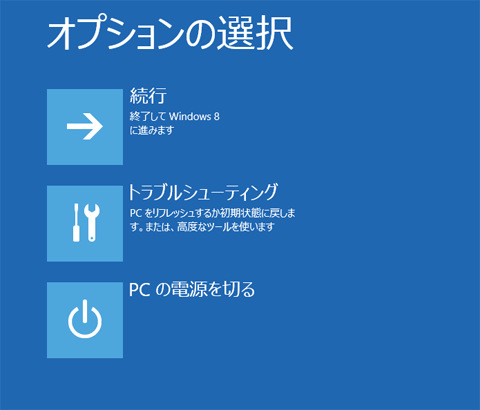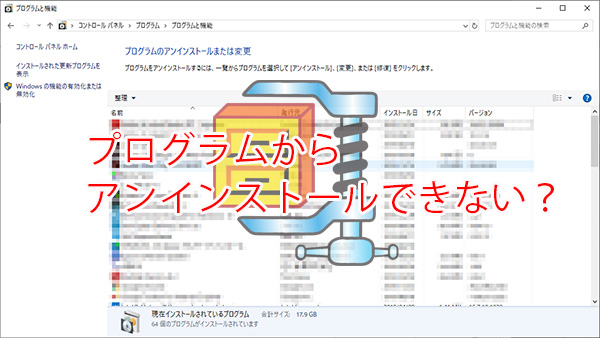システムの復元とは
スイッチ押して、突然、エラーがでたり、見たことがない画面がでたり、再起動を繰り返したりしたときにウィンドウズの状態を過去の正常だった時の状態に戻すことが「システムの復元」という機能です。
システムの復元はwindows上から実行できますが、仮にwindows updateなどの不具合が原因でwindowsが起動しない場合でもシステムの復元ができることを覚えていると意外と便利です。
それが題名にもある「Windows 10でwindows(パソコン)が起動しない状態からシステムの復元を行う方法」という方法です。
起動しないPCのシステム復元方法
一般的にwindows10が起動できない場合が下記のようになります。(自動修復失敗)
とにかく、「オプション選択画面」をだして進めてください(オプション選択画面は下記で説明しています)

失敗すると下記のような画面になります。赤枠の「詳細オプション」を選びます。
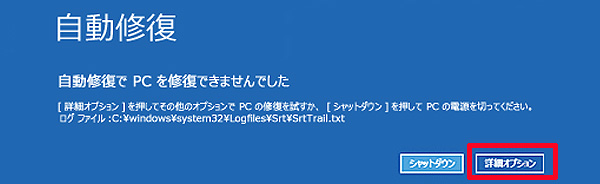
「トラブルシューティング」
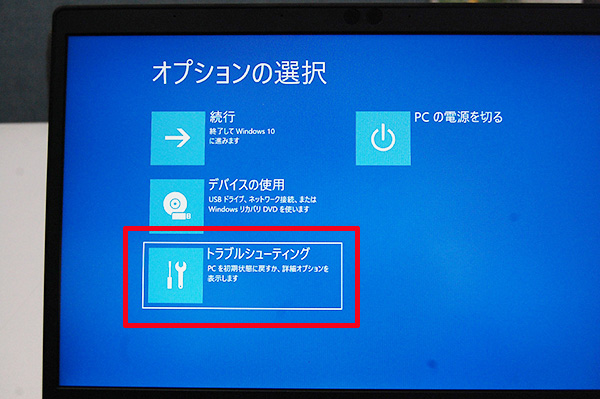
「詳細オプション」
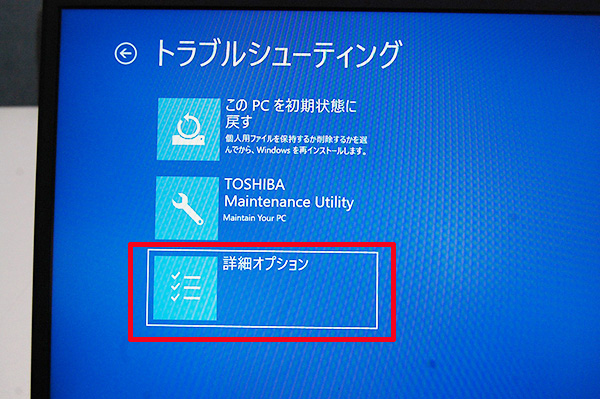
「システムの復元」
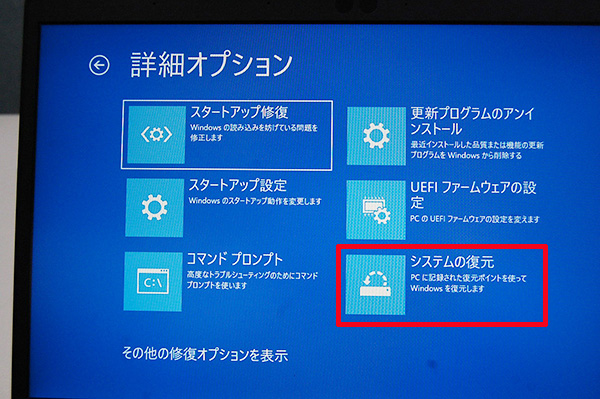
再起動になります。
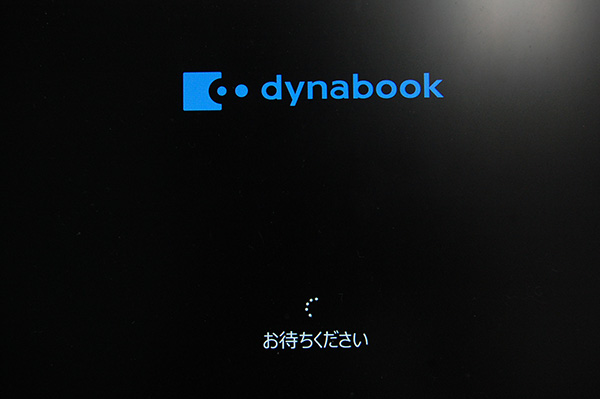
「システムの復元」画面になり、アカウントがでます。
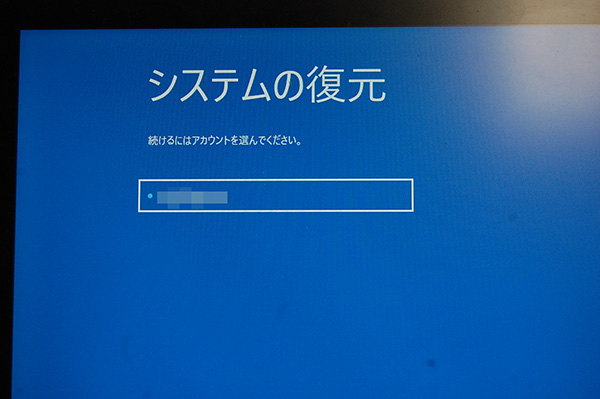
パスワードがあればそれを入れてください。
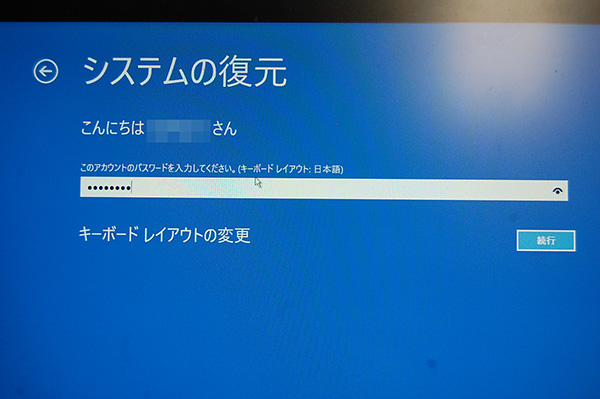
「続行」を押すと下記のシステム復元の諸注意事項になります。
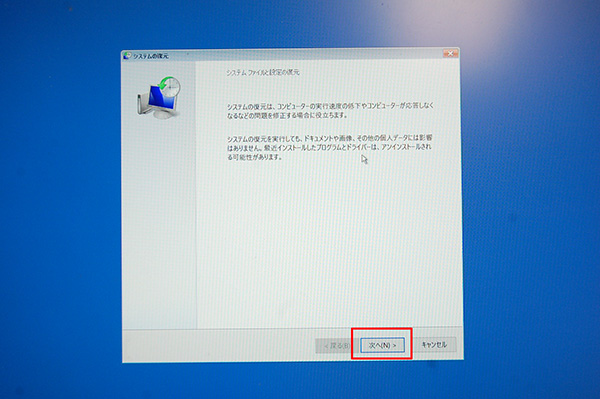
復元ポイントになりますが、希望の日時が無ければ青枠の「他の復元ポイントを表示する」・・にチェックを入れ表示させて選んでください。
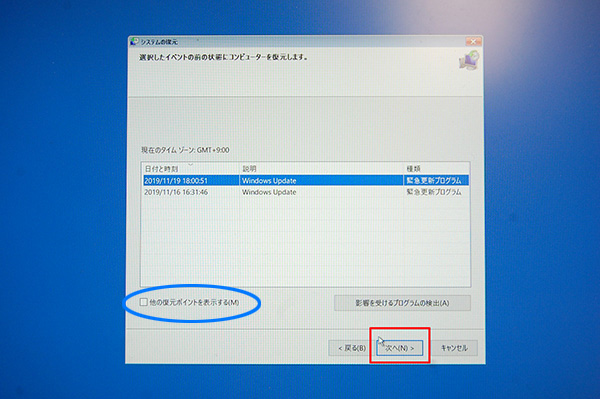
システム復元の開始「完了」を選びます。
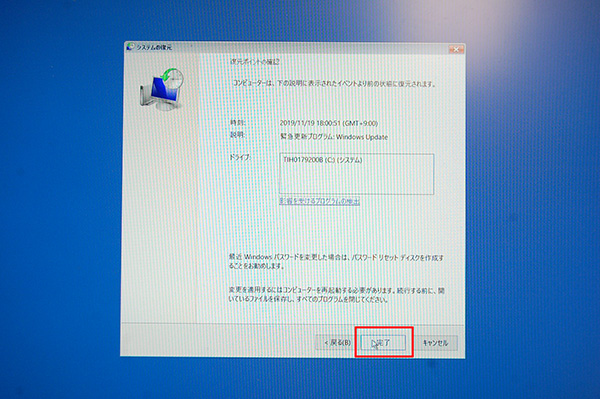
注意メッセージがでますので、良ければ「はい」を選んでください。
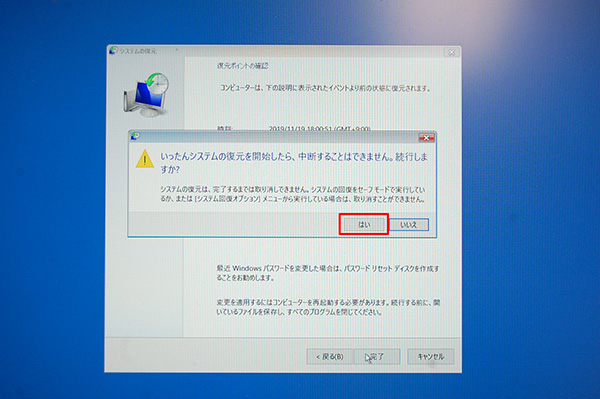
システムに復元がが始まりますが、データの容量などに依存するので、時間は分かりません
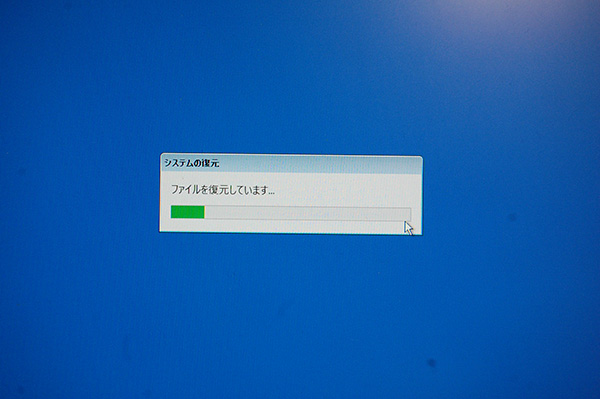
再起動して、終わります。
正常メッセージは下記です。
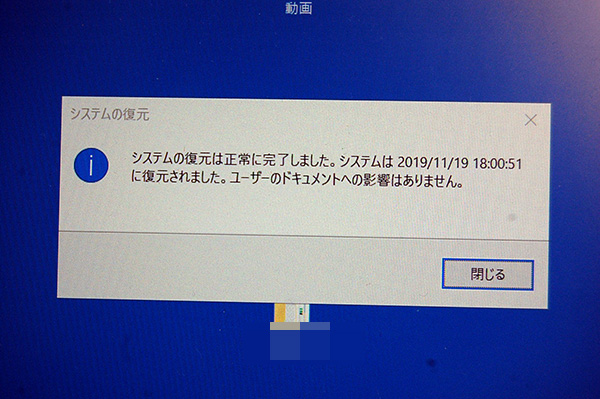
参考情報
参考情報
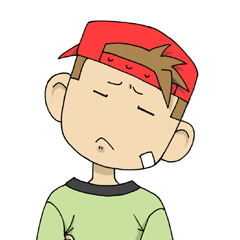
ここで注意事項ですが、私の場合、windows10になってシステムの復元をした際にさらに症状が悪化したケースが多いです。ですから、その後、下記記事をアップしていますので、時間のある方は読んでください。